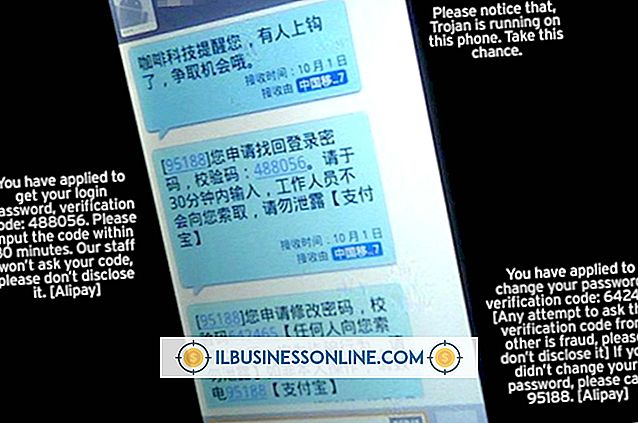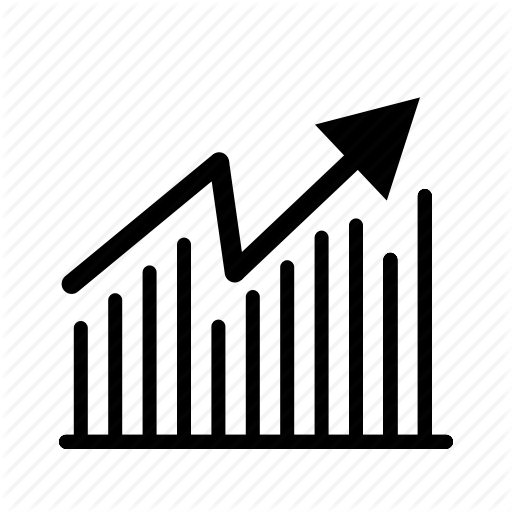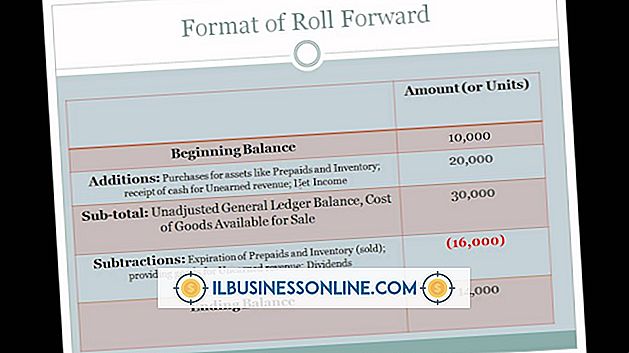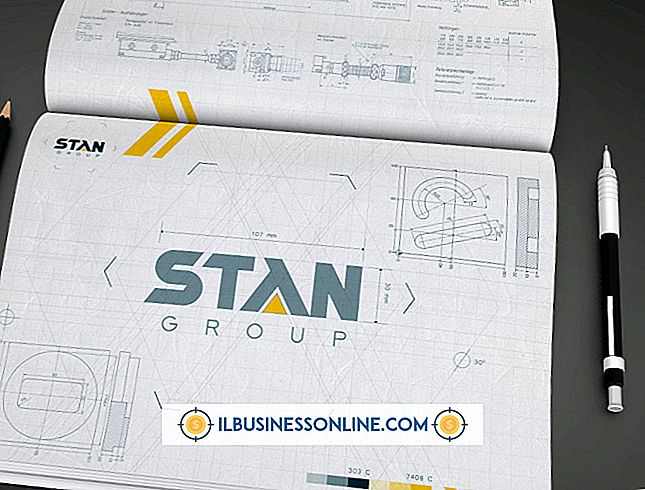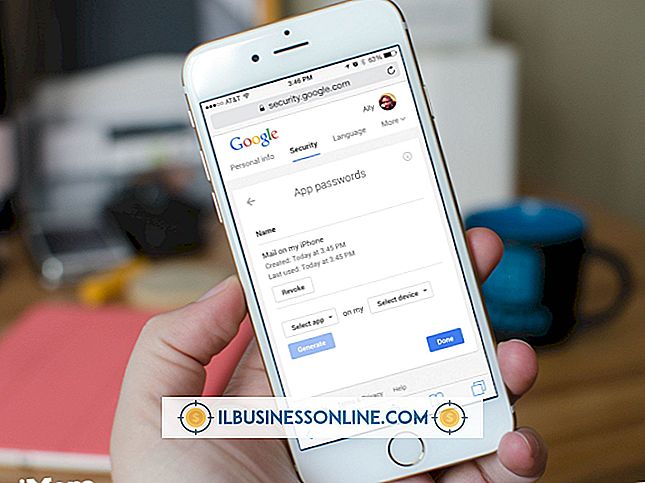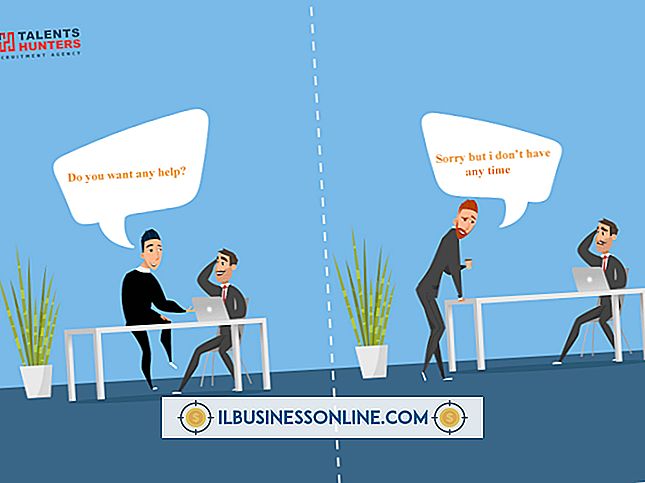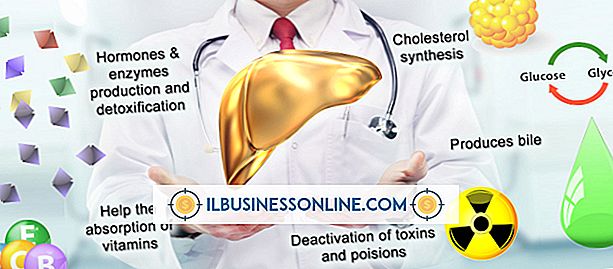So faxen Sie an mehrere Empfänger

Mit Online-Chat, E-Mail und sozialen Netzwerken im Internet sowie SMS-Nachrichten auf Smartphones senden Geschäftsinhaber nicht mehr so viele Faxe wie früher. Tatsächlich verfügen viele Unternehmen nicht mehr über ein Faxgerät und sind für ihre Kommunikationsanforderungen ausschließlich auf Computer und das Internet angewiesen. Wenn Sie jedoch ein Fax an eine Person oder mehrere Empfänger senden müssen, können Sie dies tun, wenn Ihr Windows-PC über ein internes oder externes Faxmodem verfügt. Die Vorgehensweise ist dieselbe.
1
Erstellen Sie das zu faxende Dokument mit Microsoft Word, WordPad, Notepad oder einer PDF-Erstellungsanwendung. Speichern Sie die Dokumentdatei in einem Ordner auf Ihrem Computer.
2
Schalten Sie Ihren PC aus. Schließen Sie das Ende des RJ-11-Telefonkabels an den Anschluss für das interne Modem an der Rückseite des PCs an. Schließen Sie alternativ das RJ-11-Kabelende an den Anschluss an der Rückseite eines externen Modems an, das an einen seriellen oder USB-Anschluss des Computers angeschlossen ist. Schließen Sie das andere Ende des Kabels an eine Telefonleitungsbuchse oder eine Line-Splitter-Box an.
3.
Schalten Sie den Computer ein und warten Sie, bis Windows gestartet ist. Melden Sie sich bei Windows mit Ihrem Windows-Administrator-Benutzernamen und -Kennwort an, wenn Sie dazu aufgefordert werden.
4
Klicken Sie auf "Start", "Alle Programme", dann auf "Windows-Fax und -Scan". Klicken Sie im Windows-Fenster "Fax und Scan" auf die Schaltfläche "Neues Fax".
5
Klicken Sie auf "Mit einem Faxmodem verbinden" und geben Sie im Feld "Name:" einen beschreibenden Namen für die Modemverbindung ein. Klicken Sie auf die Schaltfläche "Weiter" und aktivieren Sie die Option "Automatisch beantworten (empfohlen)". Klicken Sie alternativ auf und wählen Sie die Option "Benachrichtigen", wenn Sie eingehende Faxanrufe manuell entgegennehmen möchten oder die Option, sie abzulehnen. Das Fenster "Neues Fax" wird auf dem Bildschirm angezeigt.
6
Klicken Sie im Fenster "Neues Fax" auf das Dropdown-Listenfeld "Deckblatt". Wählen Sie eine der Deckblattoptionen in der Liste aus oder klicken Sie auf „(Kein)“, wenn Sie dem Fax kein Deckblatt hinzufügen möchten.
7.
Klicken Sie auf die Schaltfläche "An:" unter dem Deckblatt. Klicken Sie auf den Namen des ersten Kontakts in der Liste, an den Sie das Fax senden möchten. Halten Sie die Taste "Strg" gedrückt, während Sie auf andere Namen klicken, um sie zur Liste der Empfänger von Nachrichten für das Fax hinzuzufügen. Nachdem Sie alle Empfänger für das Fax ausgewählt haben, klicken Sie auf die Schaltfläche "An ->", um sie dem Listenfeld "Nachrichtenempfänger" hinzuzufügen.
Beachten Sie, dass die Fax- und Scananwendung Kontaktinformationen aus Ihrem Microsoft Outlook-Profil abruft. Wenn Sie also die Personen, an die Sie das Fax senden möchten, in Ihrem Microsoft Outlook-Adressbuch finden, werden deren Namen bereits in der Liste angezeigt. Wenn Sie einen Empfänger zur Liste hinzufügen möchten, klicken Sie auf die Schaltfläche "Neuer Kontakt" und geben Sie die Kontaktdetails für den Empfänger in das Fenster "New Contact Properties" ein.
8
Geben Sie im Feld "Betreff:" unter dem Textfeld rechts neben der Schaltfläche "An:" einen geeigneten Betreff für den Faxnachrichtentext ein.
9
Klicken Sie in der Menüleiste auf "Einfügen" und dann auf "Dateianhang". Navigieren Sie zu dem Dokument, das Sie im Browserfenster "Dateianhang einfügen" erstellt haben. Markieren Sie das Dokument mit dem Dateinamen und klicken Sie auf „Anhängen“. Beachten Sie, dass Windows Scannen und Faxen vor dem Senden des Faxes eine Bilddatei der kompatiblen Dokumente erstellt, sodass Empfänger die Bilder auf Standalone-Faxgeräten sowie Computerfaxmodems empfangen können.
10
Geben Sie im Editorfenster unter dem Feld "Anhängen" eine Begleitnotiz für das Fax ein. Formatieren Sie den Begleittext mit den Formatierungswerkzeugen im Editorbereich. Mit den Tools können Sie die Schriftart, die Schriftgröße und andere Textattribute ändern.
11
Klicken Sie auf die Schaltfläche "Senden", um das Fax zu senden. Windows Fax and Scan wählt die Faxgerätnummer des ersten Empfängers, stellt eine Verbindung her und sendet die Seiten an das Remote-Faxgerät. Nach dem Senden des ersten Faxes sendet Fax und Scan weiterhin Faxnachrichten an andere Personen, die in der Liste der Empfänger der Nachrichten aufgeführt sind.
Dinge benötigt
- Internes oder externes Daten- / Faxmodem
- RJ-11 Telefonkabel